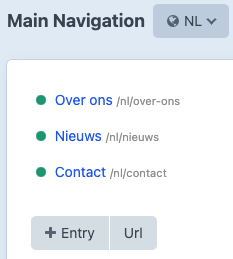Navigations
Elke website heeft een navigatiesysteem zodat iedereen steeds zijn weg kan vinden in een website. Een navigatie maakt het voor bezoekers makkelijker om snel bij de belangrijkste informatie op de website te geraken. Vaak is dit een menu dat zich bovenaan en onderaan elke pagina bevindt. Een navigatie maakt het ook voor zoekmachines zoals Google gemakkelijker om de website te indexeren, dus om relevante informatie van je website via zoekresultaten weer te geven.
De structuur
Ga naar de frontend van je website, door te surfen naar [projectcode].live.statik.be
In de meeste gevallen zijn er meerdere navigaties binnen een website te vinden:
- De main navigatie of hoofdnavigatie linkt naar de belangrijkste pagina’s, en is te vinden bovenaan je website.
- De service navigatie of secundaire navigatie staat meestal boven de hoofdnavigatie en bevat links naar pagina’s die inhoudelijk iets minder belangrijk zijn, maar die wel vanop elke pagina beschikbaar moeten zijn. Dit kunnen bijvoorbeeld een loginpagina of een contactpagina zijn.
Niet elke website heeft deze opsplitsing in main en service navigatie, soms staan deze navigatie-items samen bij de main navigatie. - De doormat navigatie bevindt zich onderaan elke pagina en vervult een belangrijke rol als doorverwijzing naar andere pagina’s om een doodlopende pagina te vermijden. Hier kan je het logo terugvinden, links naar andere pagina’s (meestal dezelfde zoals in de hoofdnavigatie en service navigatie) en algemene info zoals een inschrijvingsformulier voor de nieuwsbrief, social media links en contactgegevens.
- De footer navigatie sluit elke pagina af. Meestal wordt hier verwezen naar de privacy en cookie policy. Deze links kan je niet zelf aanpassen, maar vraag je best even aan ons.
Hoe pas ik de navigatie aan op mijn website?
Ga hiervoor naar de backend van je website, door te surfen naar [projectcode].live.statik.be/admin
Ga in de backend via de navigatie aan de linkerkant naar Navigations.
Hier vind je de main en service navigation, en eventueel een footer navigation (als deze verschilt van de main en service navigation).
Wanneer je op één van deze navigaties doorklikt, zie je de lijst van navigatie-items. Aan deze navigatie-items kan je een nieuwe entry toevoegen door op + Entry te klikken. Deze aanpassing wordt automatisch opgeslagen.
Op sommige websites kan je ook linken naar een url, door op Url te klikken. Vul hier steeds eerst https:// in voor www. Klik op Add en deze url wordt toegevoegd aan de navigatie-items. Het veld Classes mag je steeds zo laten. Dit is enkel voor onze developers.
Verder kan je navigatie-items ook van plaats wisselen via het drag and drop principe. Ga met de muis over het item dat je wil verplaatsen en sleep de 4 bolletjes die je ziet verschijnen naar de gewenste positie. Via het tandwiel achter het item, kan je de naam van het label veranderen, een navigatie-item disabelen, of laten openen in een nieuw tabblad. Wanneer je hier het navigatie-label verandert, blijft de titel op de betreffende pagina wel behouden. Deze namen staan los van elkaar.
Opgelet! Indien je een meertalige website hebt, is het heel belangrijk dat je de aanpassingen in de verschillende sites uitvoert. Meer hierover in de video Multisites.